Раздел: Документация
0 ... 16 17 18 19 20 21 22 ... 183 Первая панель предназначена для работы с наборами перьев. Она содержит список имеющихся в проекте наборов перьев и кнопки редактирования списка. Список позволяет выбирать активный набор перьев, параметры которого становятся доступными для редактирования. Кнопки Rename (Переименовать) и Delete (Удалить) служат соответственно для переименования выбранного набора перьев. Вторая панель служит для установки параметров перьев, входящих в выбранный в списке набор. Перья выбранного набора представлены в виде таблицы из 255 (по количеству перьев) разноцветных (в соответствии с присвоенными перьям цветами) ячеек. Для выбора одного из перьев необходимо щелкнуть мышью в его ячейке. В ячейке появится окрашенный в цвет пера значок Л (он означает, что данное перо выбрано), а в верхней части панели отобразятся номер пера, его толщина и описание. Для изменения толщины выбранного пера достаточно ввести в поле Pen Weight (Толщина) ее новое значение. Описание пера (как правило, это название конструкций, для отображения которых оно используется) вводится в поле Description (Описание). Установка цвета пера осуществляется в диалоговом окне Edit Color (Подберите цвет) (рис. 3.13), открываемом двойным щелчком мыши на его ячейке или щелчком мыши на кнопке Edit Color (Изменить цвет) и позволяющем подобрать нужный цвет. Если какие-либо параметры набора перьев были изменены, становится доступной кнопка Store as (Запомнить как), позволяющая запомнить текущие настройки перьев в виде нового набора перьев или заменить какой-либо из существующих наборов. Кроме 255 перьев, имеющих какой-либо определенный цвет, при выборе перьев для фона штриховки доступны два специальных варианта цвета (см. рис. 3.11): 0] - прозрачное; E?J - цвет фона чертежа. Изменения, произведенные в диалоговом окне Pens & Colors (Перья и цвет) вступают в силу после закрытия окна щелчком мыши на кнопке ОК. При ilfj Edit Color: т ш •iSeSlli Рис 3.13. Выбор цвета пера этом для отображения элементов проекта используются перья набора, выбранного на момент закрытия окна в списке наборов перьев. Толщина перьев учитывается при выводе на экран и печать в том случае, если в параметрах вывода на экран и внешние устройства выбрана истинная толщина для отображения линий чертежа (см. разд. 3.4). Типы линий Для отображения элементов проекта в рабочих 20-окнах могут применяться различные типы линий, выбор которых производится в соответствующих меню диалоговых окон параметров инструментов или информационного табло (рис. 3.14). Пользователь имеет возможность изменения параметров существующих типов линий и создания новыхтипов линий. Подробно редактирование существующих типов линий и создание новых описываются в разд. 17.2. Ноог Plan and Section floor fisn ияш: -- £P Protected > To Roof Plan Range *fj Cut Fi Pen flj Cut Fi Badaound Pen M\ a.rL!n-?5 CutunePers DUTLtrCS £p f Uncut Une Pen 0.35 mn 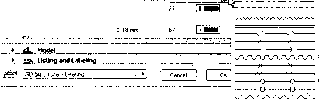 Рис. 3.14. Выбор типа линии Образцы штриховки Штриховки могут использоваться в ArchiCAD как в 2D-OKHax для отображения различных заштрихованных многоугольников, так и в ЗО-окне при отображении поверхностей. Выбор образцов штриховок осуществляется при помощи соответствующих меню диалоговых окон или информационного табло (рис. 3.15). Штриховки могут быть представлены в растровом или векторном виде (в зависимости от настроек отображения элементов проекта), соответственно, каждый образец штриховки имеет две формы - растровую и векторную. Предусмотрены возможности как редактирования существующих образцов штриховок, так и создания новых. Подробное описание способов редактирования существующих образцов штриховок и создания новых вы найдете в разд. 17.3. ф WalPrcrty CUTSUBfACK II CUFiPen0 25 Qj Cut Я Bacfctyotjnd Pen Оли ив МюоггуВЬ* VettorWtFI 5tri64ndepender* vectorial ь symbc*. rnxs Sold Я j JDnptyF* I 50% ЙЯ Batt Inftijtion ВгаиЛЗгопа Common Brick 633 Cornets Stock cd C-Jt acoe DotSDasbod r/DOjUr) 1:8 gg§F.>C*BrKi, F«dng № Procrrwj UoMwrtgW Соло*» I Roof Tie Ш Rabble ggj5<*d + D*jr*d £Ш Sold t Dotatohtd SbucturaJ Concrete Thermal Sock Wfl Trtanaiar Grid gggwood 00 Ej3Wood 45 $QJ Wood 90 Wood 135 egg Wood 190 COMPOSin STRUCTURES ш lOObtockfrwi.t gj3 100 block red. cav. p (33 HOblockHaita §0 HObtocklrsu., ea ie г.5 block red, u flfij IIS block ruJ. ы qe3 Ba*™* Wal 20 Nockji 50mm сг ЙЕЗЫоЛжг SOwoci ptetered both jtderj Ejj trtkptet«»d one nde s3 cona«tt bkxk 100 pL ж2 fflnudpgtttor, Рис. 3.15. Выбор образца штриховки Многослойные конструкции В ArchiCAD стены, крыши и перекрытия могут иметь многослойную структуру, каждый слой которой может иметь свои собственные реквизиты (образец штриховки, цвет штриховки и границ между слоями) и толщину. Многослойная конструкция может включать в себя до восьми слоев. В диалоговых окнах параметров этих инструментов многослойные конструкции отображаются как типы штриховок (рис. 3.16). При выборе многослойной конструкции в качестве штриховки сечения стены, крыши или перекрытия толщина конструктивного элемента перестает быть редактируемой и становится равной толщине многослойной конструкции. Создание и редактирование многослойных шнструтщий описано в разд. 17.4. lOGbkxklnsut. cev., Total thickness: 275
. Многослойные " конструкции Рис. 3.16. Многослойные конструкции в меню выбора штриховки 0 ... 16 17 18 19 20 21 22 ... 183
|
